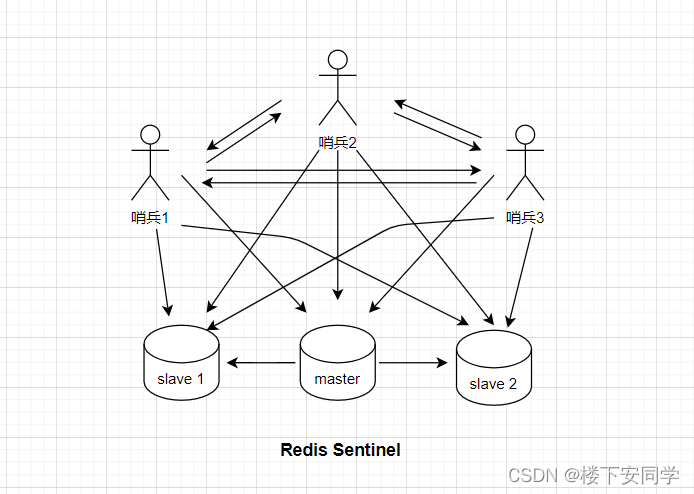小伙伴不知道怎么将网卡链接到VMware虚拟机系统里面,因此今天我们就做一个简单的教程,教大家如何连接虚拟机使用:
1.插上usb网卡,然后如下图所示操作:
2.点击连接网卡到虚拟机之后,查询一下网卡是否识别到,通常都是右击桌面点击打开终端,终端输入ifconfig,出现wlan0,(有的系统比如Ubuntu会显示的是wlan0的全称)就说明网卡已经连接到虚拟机了,就可以开始使用了,如下图所示:
3.如果连接上网卡之后输入ifconfig没有显示wlan0,可以输入ifconfig -a看一下
常见问题:
如果连接虚拟机这里,如下所示没有显示网卡,那么启动usb服务即可:
相关操作如下:
1.首先按下win+r打开运行窗口
在文本框输入services.msc,然后按回车键即可进入服务
2.然后我们在服务里面找到如下图所示项:VMware USB Arbitration Service 右击启动
3.启动了之后,接下来我们打开vm虚拟机,开始连接网卡,如下图所示:,点击链接网卡
到此这篇关于VMware Workstation虚拟机连接usb网卡的实现步骤的文章就介绍到这了,更多相关VMware Workstation虚拟机连接usb网卡内容请搜索悠久资源网以前的文章或继续浏览下面的相关文章希望大家以后多多支持悠久资源网!